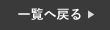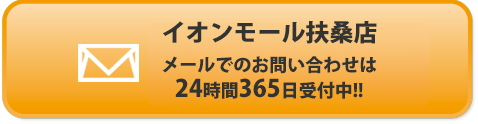災害などの緊急時や突然の事故などのトラブルに巻き込まれた時に役立つ
【緊急SOS】と【メディカルID】をご存知でしょうか。
今回はiPhoneに搭載されている緊急時に役立つ機能について詳しく説明していきます。
事故や災害に遭遇した時に役立つ【緊急SOS】
地震や災害は予期せぬところで突然訪れます。
その時すぐに対応できるよう、今から設定しておきましょう。
緊急SOSとは
緊急時にiPhoneから警察(110番)・消防(119番)・海上保安庁(118番)にすばやく簡単に緊急電話をかけることができ、助けを求めることができる機能です。
iPhoneがロックされていても発信することは可能です。
緊急SOSの発信方法
緊急SOSの発信方法は2パターンあります。

・iPhoneの右側にあるサイドボタンと音量ボタンどちらかを同時に長押し
・iPhoneの右側にサイドボタンと音量ボタンどちらかを素早く5回押す
※iOS11以降の方はどちらか選べますが、iPhone7以前の機種は「サイドボタンを素早く5回」のみとなります。
それでは発信方法をお伝えしていきます。
❶ 両サイドのボタンを押し画面を切り替えます
❷ 【緊急SOS】を右にスワイプします
❸ 警察・海上保安庁・消防の発信先を選択


以上の方法で緊急時に簡単に発信することができます。
持病やアレルギーなど健康状態がすぐわかる【メディカルID】
メディカルIDとは
iOS8以降に搭載された「ヘルスケア」アプリの機能のひとつです。
例えば、急に苦しくなって倒れてしまったり、突然の事故などのトラブルに巻き込まれ緊急搬送された時に【メディカルID】を設定しておくことにより、iPhoneの持ち主の持病や血液型などの健康状態が一目でわかり、医療機関に確認してもらうことができます。
緊急SOSと同じでiPhoneがロックされていても確認することが可能です。
但し、誰でも確認することができてしまうので、その点は留意しておいてください。
メディカルIDの設定方法
メディカルIDの設定方法を詳しく説明します。
❶ iPhoneの設定画面を開き、「緊急SOS」を選択します
❷ 赤枠「ヘルスケアで緊急連絡先を設定」を選択します
❸ 「メディカルIDを作成」を選択します
❹ ご自身の情報を入力し、右上の「次へ」を押したあと、
次の画面で「完了」を押して設定終了

メディカルIDの一番下に「緊急連絡先」の項目があります。
こちらにご家族の連絡先を登録しておくと、緊急SOSで消防などに発信し通話終了後、指定した緊急連絡先に現在地を知らせるテキストメッセージを送信してくれます。
位置情報は、通報時に自動的にオンになるので、普段はオフにしていても問題ありません。
まとめ
レジャー等で外出が増えたり、水害や台風の災害が多いこの時期の緊急時にご自身の身を守るSOSの操作方法を一度チェックしておくといいかもしれません。
海や川での水没、データ復旧、スマホのSOSはスマートクールイオンモール扶桑店へお任せください!
オンラインでのご予約もお受付しております!
修理料金、ガラスコーティングの詳細は下記ボタンよりご覧下さいませ。
スマートクール イオンモール扶桑店
〒480-0105 愛知県丹羽郡扶桑町南山名字高塚5-1 イオンモール扶桑 1階
電話番号 : 0587-50-5021
メール : a-fuso@smartcool-kakamigahara.com
営業時間 : 10:00~21:00